نحوه راه اندازی رادیو وایرلس میکروتیک از طریق PTP (پوینت تو پوینت)

فهرست
Toggleآموزش راه اندازی رادیو وایرلس میکروتیک از طریق PTP
راه اندازی رادیو وایرلس میکروتیک از طریق PTP یکی از کاربردهای رایج تجهیزات این شرکت است که امکان ایجاد ارتباط بیسیم بین دو نقطه مجزا را فراهم میکند. این نوع لینک برای انتقال داده، اینترنت یا گسترش شبکه بین ساختمانها، دفاتر دورافتاده یا حتی روستاها کاربرد دارد.
این مقاله به صورت جامع به مراحل و نکات مهم راهاندازی یک لینک PTP با استفاده از رادیوهای وایرلس میکروتیک میپردازد.
Point-to-Point (PTP) چیست؟
در یک لینک PTP، تنها دو دستگاه رادیویی در دو نقطه جغرافیایی مجزا، به صورت مستقیم و بدون واسطه با یکدیگر ارتباط برقرار میکنند. این ارتباط شبیه به یک کابل اترنت مجازی عمل میکند که پهنای باند و ارتباط را بین دو نقطه منتقل مینماید. در مقابل، Point-to-MultiPoint (PTMP) به وضعیتی گفته میشود که یک نقطه مرکزی (Access Point) با چندین نقطه کلاینت (Station) ارتباط برقرار میکند.

پیشنیازهای راه اندازی رادیو وایرلس میکروتیک از طریق PTP
- دو عدد رادیو وایرلس میکروتیک: برای راهاندازی یک لینک PTP، به حداقل دو دستگاه رادیو میکروتیک نیاز دارید. انتخاب مدل رادیو (مانند SXT, LHG, NetMetal یا QRT) بستگی به فاصله، پهنای باند مورد نیاز، شرایط آب و هوایی و بودجه شما دارد. هر دو رادیو باید دارای رابط وایرلس و حداقل لایسنس Level 3 باشند.
- دید مستقیم (Line of Sight – LOS): برای برقراری یک لینک PTP پایدار و با کیفیت، وجود دید مستقیم و بدون مانع بین دو رادیو کاملاً ضروری است. هرگونه مانعی مانند ساختمانها، درختان، تپهها یا حتی برجهای آب میتواند سیگنال را تضعیف کرده و باعث افت شدید عملکرد شود. (مفهوم منطقه فرنل (Fresnel Zone) نیز در اینجا بسیار مهم است که باید از موانع عاری باشد.)
- تجهیزات نصب: پایه، دکل یا براکتهای مناسب برای نصب رادیوها در ارتفاع مناسب، کابلهای اترنت با کیفیت (ترجیحاً Cat5e یا Cat6 Shielded برای محیطهای بیرونی)، PoE Injector برای تامین برق رادیو و در صورت نیاز، محافظ رعد و برق.
- نرمافزار WinBox: ابزار اصلی برای پیکربندی تجهیزات میکروتیک. میتوانید آن را از وبسایت رسمی میکروتیک دانلود کنید.
- لپتاپ/کامپیوتر: برای اتصال اولیه و انجام تنظیمات.
مراحل راه اندازی رادیو وایرلس میکروتیک از طریق PTP (با استفاده از WinBox)
نکته مهم: مراحل زیر برای هر دو رادیو (یک سمت به عنوان Access Point Bridge و سمت دیگر به عنوان Station Bridge) تقریباً مشابه است، با تفاوتهای کلیدی در بخش تنظیمات وایرلس.
مرحله ۱: اتصالات فیزیکی و آمادهسازی اولیه
- اتصال رادیو به کامپیوتر: رادیو میکروتیک را با کابل اترنت به پورت LAN کامپیوتر خود متصل کنید.
- تامین برق: از PoE Injector مناسب (که معمولاً همراه رادیو ارائه میشود) برای تامین برق رادیو استفاده کنید. یک کابل اترنت از پورت LAN کامپیوتر به پورت “Data In” یا “LAN” در PoE Injector و کابل دیگر از پورت “PoE Out” یا “PoE” در Injector به پورت اترنت رادیو متصل شود.
- روشن کردن رادیو: مطمئن شوید که رادیو روشن شده و LED های مربوطه فعال هستند.
- نصب WinBox: نرمافزار WinBox را اجرا کنید. در تب “Neighbors”، رادیو میکروتیک شما باید با آدرس MAC و IP پیشفرض (معمولاً 192.168.88.1) ظاهر شود.
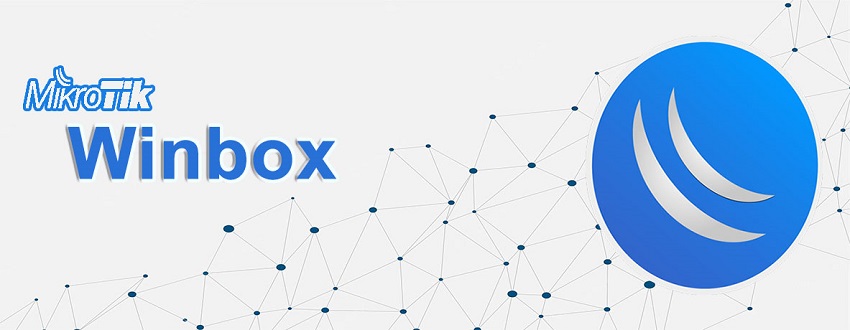
مرحله ۲: پاک کردن تنظیمات پیشفرض (توصیه شده)
- برای جلوگیری از تداخل با تنظیمات جدید، بهتر است تنظیمات پیشفرض دستگاه را پاک کنید.
- پس از اتصال به رادیو از طریق WinBox (با MAC Address، نام کاربری
adminو بدون رمز عبور اولیه)، پیامی ظاهر میشود که از شما میپرسد آیا میخواهید تنظیمات پیشفرض را حذف کنید. روی “Remove Configuration” کلیک کنید. - اگر این پنجره ظاهر نشد، میتوانید از مسیر
System > Reset Configuration، گزینه “No Default Configuration” را انتخاب کرده و روی “Reset Configuration” کلیک کنید. - پس از ریست، ارتباط قطع میشود. مجدداً با استفاده از MAC Address رادیو به آن متصل شوید.
مرحله ۳: ایجاد Bridge Interface
- از منوی سمت چپ WinBox، روی
Bridgeکلیک کنید. - در پنجره Bridge، روی دکمه
+(افزودن) کلیک کنید. یک Bridge جدید با نام پیشفرض (مثلاًbridge1) ایجاد میشود. نیازی به تغییر تنظیمات اولیه نیست، رویOKکلیک کنید. - به تب
Portsدر پنجره Bridge بروید. - روی دکمه
+کلیک کنید. در قسمتInterface، ابتداether1(پورت اترنت رادیو) را انتخاب کرده وOKکنید. - مجدداً روی
+کلیک کنید و این بارwlan1(رابط وایرلس رادیو) را انتخاب کرده وOKکنید. - با این کار، یک پل ارتباطی ایجاد میشود که ترافیک را بین پورت اترنت و رابط وایرلس رادیو منتقل میکند و آن را به یک سوییچ مجازی تبدیل مینماید.
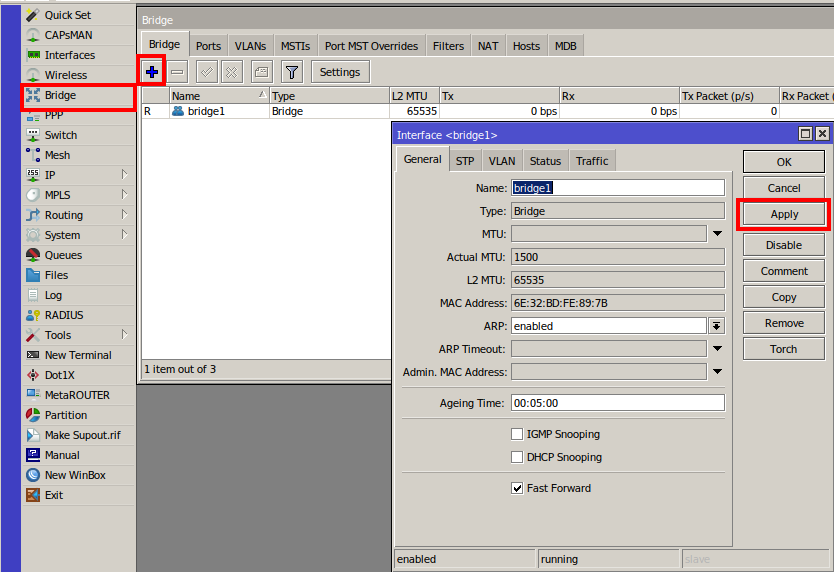
مرحله ۴: اختصاص IP Address به Bridge (برای مدیریت)
- از منوی سمت چپ WinBox، به
IP > Addressesبروید. - روی دکمه
+کلیک کنید. - در قسمت
Address، یک آدرس IP از رنج شبکه خود وارد کنید (مثلاً192.168.10.1/24برای سمت AP و192.168.10.2/24برای سمت Station). - در قسمت
Interface،bridge1(پل ایجاد شده در مرحله قبل) را انتخاب کنید. - روی
OKکلیک کنید. (این IP برای دسترسی مدیریتی به رادیو از طریق شبکه استفاده میشود.)
مرحله ۵: پیکربندی رابط وایرلس (wlan1)
از منوی سمت چپ، روی
Wirelessکلیک کنید.تب
WiFi Interfacesرا انتخاب کنید. رابطwlan1را که به رنگ خاکستری است (غیرفعال)، انتخاب کرده و روی دکمه تیک آبی (فعال کردن) کلیک کنید.بر روی
wlan1دو بار کلیک کنید تا پنجره تنظیمات باز شود و به تبWirelessبروید.تنظیمات برای سمت Access Point Bridge (AP)
- Mode:
bridgeیاap-bridge(بسته به مدل و نسخه RouterOS ممکن است فقطap-bridgeدر دسترس باشد). - Band: فرکانس مورد نظر را انتخاب کنید (مثلاً
5GHz-A/N/ACبرای رادیوهای 5 گیگاهرتزی). - Channel Width: پهنای باند کانال را تنظیم کنید (مثلاً
20/40/80MHz Ce). برای بهترین کارایی،80MHzتوصیه میشود اما در محیطهای با تداخل بالا،40MHzیا20MHzرا امتحان کنید. - Frequency: یک فرکانس خالی و بدون تداخل را انتخاب کنید. میتوانید از ابزار
Frequency Usageدر WinBox (یاWireless > Freq. Usage) برای اسکن کانالهای موجود و تداخلها استفاده کنید. - SSID: یک نام برای شبکه بیسیم خود انتخاب کنید (مثلاً
MikroTik-PTP-Link). این نام باید در هر دو رادیو دقیقاً یکسان باشد. - Wireless Protocol: برای PTP، استفاده از پروتکلهای اختصاصی میکروتیک مانند
nv2یاnstreme(در صورت نیاز به Compatibility) توصیه میشود که عملکرد بهتری نسبت به 802.11 استاندارد (مانندanyیا802.11) دارند.nv2معمولاً انتخاب بهتری است. - Security Profile: (در ادامه توضیح داده میشود)
- Country: کشور خود را انتخاب کنید (مهم برای رعایت قوانین توان خروجی).
- Mode:
تنظیمات برای سمت Station Bridge (Client)
- Mode:
station-bridge - Band: باید با سمت AP یکسان باشد (مثلاً
5GHz-A/N/AC). - Channel Width: باید با سمت AP یکسان باشد (مثلاً
20/40/80MHz Ce). - Frequency: میتوانید روی
autoبگذارید تا به صورت خودکار AP را پیدا کند، یا دقیقاً همان فرکانس AP را وارد کنید. - SSID: باید دقیقاً با SSID سمت AP یکسان باشد (مثلاً
MikroTik-PTP-Link). - Wireless Protocol: باید با سمت AP یکسان باشد (مثلاً
nv2). - Security Profile: (در ادامه توضیح داده میشود)
- Country: کشور خود را انتخاب کنید.
- Mode:
مرحله ۶: ایجاد Security Profile (امنیت و رمزنگاری)
- در پنجره
Wireless(منوی سمت چپ)، به تبSecurity Profilesبروید. - روی دکمه
+کلیک کنید. - Name: یک نام برای پروفایل امنیتی خود انتخاب کنید (مثلاً
MyPTP_Security). - Mode:
dynamic keys - Authentication Types:
WPA2 PSKوWPA PSKرا تیک بزنید. - Unicast Ciphers:
aes ccmرا تیک بزنید. - Group Ciphers:
aes ccmرا تیک بزنید. - WPA2 Pre-shared Key: یک رمز عبور قوی و پیچیده (حداقل ۸ کاراکتر) برای لینک خود وارد کنید. این رمز عبور باید در هر دو رادیو دقیقاً یکسان باشد.
- روی
OKکلیک کنید. - حالا به تب
WiFi Interfacesبرگردید،wlan1را دو بار کلیک کرده و در تبWireless، قسمتSecurity Profile، پروفایل امنیتی که ایجاد کردید (مثلاًMyPTP_Security) را انتخاب کنید.
مرحله ۷: تست و بهینهسازی لینک
- نصب و تراز کردن آنتنها: رادیوها را در ارتفاع مناسب و با دید مستقیم کامل نصب کنید. مرحله تراز کردن آنتنها بسیار حیاتی است. از LED های نشانگر سیگنال روی رادیوها (در صورت وجود) یا ابزار
Alignدر WinBox (درWireless > wlan1 > Status > Align) برای تراز دقیق استفاده کنید. هر دو رادیو باید دقیقاً به سمت یکدیگر قرار گیرند. - بررسی اتصال:
- پس از تنظیمات و تراز، وضعیت رابط
wlan1در هر دو رادیو باید به حالت “running slave-to-bridge” (برای Station) و “running master-to-bridge” (برای AP) تغییر کند. - در سمت Station، با رفتن به
Wireless > wlan1 > Status، میتوانید وضعیت اتصال، کیفیت سیگنال (Signal Strength)، نرخ انتقال داده (Tx/Rx Rate) و سایر پارامترهای لینک را مشاهده کنید. سیگنالهای قویتر (نزدیکتر به 0dBm مانند -50dBm) نشاندهنده اتصال بهتر هستند. - میتوانید از ابزار
Pingدر WinBox (یا Terminal) برای پینگ کردن IP رادیوی مقابل استفاده کنید تا از برقراری ارتباط لایه ۳ اطمینان حاصل کنید. - از ابزار
Bandwidth Testدر WinBox (درTools > Bandwidth Test) برای تست پهنای باند واقعی لینک استفاده کنید.
- پس از تنظیمات و تراز، وضعیت رابط
- بهینهسازی:
- Tx Power: توان خروجی رادیو را میتوانید در تب
Advancedتنظیمات وایرلس (یاTx Powerدر تبWirelessبسته به نسخه RouterOS) تنظیم کنید. معمولاً بهتر است آن را روی حداکثر مقدار مجاز قانونی (براساس قوانین کشور) قرار دهید. با این حال، در فواصل کوتاه، کاهش آن میتواند به کاهش تداخل کمک کند. - Data Rates: در تب
Data Ratesمیتوانید نرخهای انتقال داده را تنظیم کنید. معمولاًdefaultگزینه مناسبی است. - Advanced Settings: در تب
Advancedتنظیمات وایرلس، میتوانید پارامترهایی مانندHw. Protection Mode(بهتر است رویRTS/CTSبرای لینکهای دور با تداخل بالا تنظیم شود) وAdaptive Noise Immunity(برای کاهش اثر نویز) را بررسی کنید.
- Tx Power: توان خروجی رادیو را میتوانید در تب
مرحله ۸: تنظیمات نهایی (اختیاری اما توصیه شده)
- تغییر رمز عبور پیشفرض admin: از مسیر
System > Users، رویadminکلیک کرده و رمز عبور پیشفرض را به یک رمز عبور قوی و منحصر به فرد تغییر دهید. - بروزرسانی RouterOS: همیشه توصیه میشود سیستم عامل RouterOS را به آخرین نسخه پایدار بروزرسانی کنید (از
System > Packagesو سپسCheck For Updates). این کار شامل بهبود عملکرد، پایداری و رفع اشکالات امنیتی است. - پشتیبانگیری از تنظیمات: پس از اتمام تنظیمات و اطمینان از عملکرد صحیح لینک، از تنظیمات خود پشتیبانگیری کنید (از
Files > Backup). این کار در صورت بروز مشکل، به شما امکان بازگردانی سریع تنظیمات را میدهد.
پروتکلهای وایرلس میکروتیک (NV2)
میکروتیک پروتکلهای اختصاصی خود مانند nv2 (Nstreme version 2) را برای بهبود عملکرد لینکهای بیسیم، به خصوص در شرایط تداخل بالا یا در سناریوهای PTP و PTMP توسعه داده است. nv2 از TDMA (Time Division Multiple Access) برای زمانبندی دسترسی به رسانه استفاده میکند که میتواند کارایی و پایداری لینک را به طور قابل توجهی افزایش دهد و تأخیر (Latency) را کاهش دهد. استفاده از nv2 در لینکهای PTP میکروتیک بسیار توصیه میشود، به شرطی که هر دو رادیو از این پروتکل پشتیبانی کنند و آن را فعال کرده باشند.
نکات مهم در راه اندازی رادیو وایرلس میکروتیک از طریق PTP
- فرکانسهای 2.4GHz و 5GHz: رادیوهای میکروتیک در هر دو باند 2.4GHz و 5GHz موجود هستند. باند 5GHz به دلیل وجود کانالهای بیشتر و تداخل کمتر، معمولاً برای لینکهای PTP با پهنای باند بالا و فواصل متوسط ترجیح داده میشود. باند 2.4GHz برد بیشتری دارد اما به دلیل اشباع بودن، بیشتر مستعد تداخل است.
- رادیوهای 60GHz (Wireless Wire): برای فواصل بسیار کوتاه (معمولاً تا 100-200 متر) و نیاز به پهنای باند گیگابیتی، میکروتیک رادیوهایی با فرکانس 60GHz (مانند MikroTik Wireless Wire Kit) ارائه میدهد. این رادیوها معمولاً Plug-and-Play هستند و نیاز به حداقل پیکربندی دارند، اما به دید مستقیم بسیار دقیق و بدون مانع نیاز دارند.
- مانیتورینگ: پس از راهاندازی، به طور منظم وضعیت لینک را از طریق WinBox یا ابزارهای مانیتورینگ شبکه (مانانده SNMP) پایش کنید تا از پایداری و عملکرد بهینه آن اطمینان حاصل کنید.
با دنبال کردن این مراحل و توجه به نکات ذکر شده، میتوانید راه اندازی رادیو وایرلس میکروتیک از طریق PTP را انجام داده و یک لینک رادیویی وایرلس PTP پایدار و کارآمد با تجهیزات میکروتیک راهاندازی کنید.
